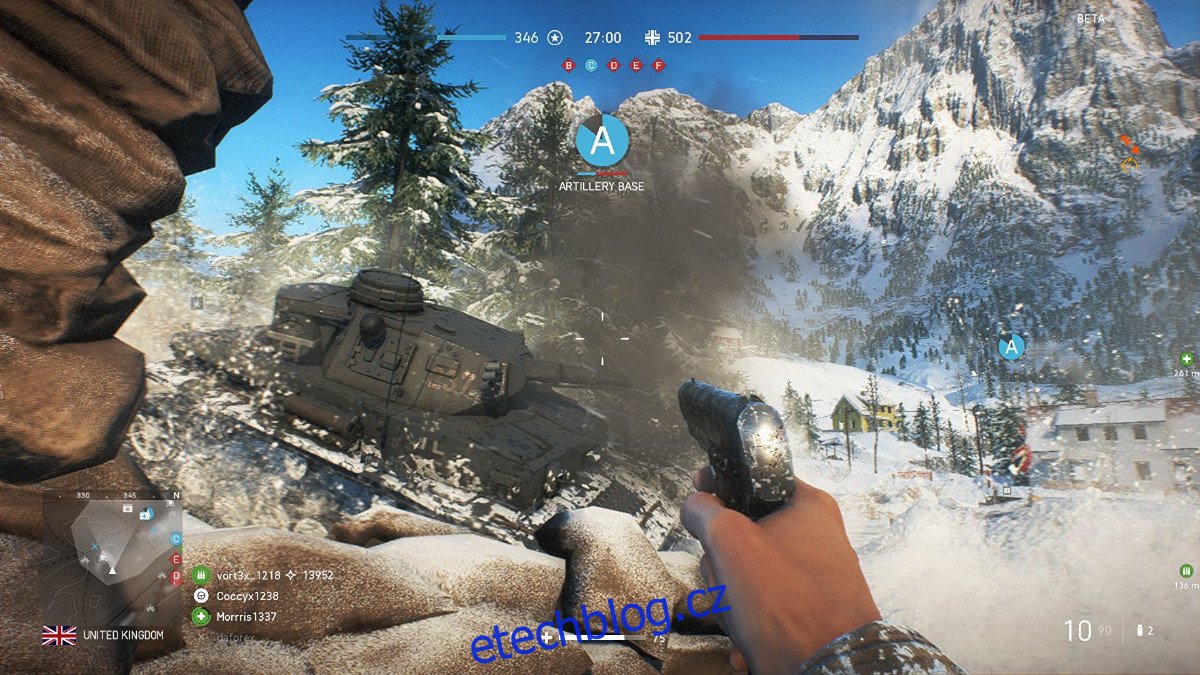Battlefield V je 16. položkou ve střílečce z pohledu první osoby vyvinuté společností DICE a vydané společností Electronic Arts. Ve hře proti sobě hráči soupeří v historických bitvách, přičemž najednou hraje 64 hráčů. V této příručce vám ukážeme, jak to udělat, aby to fungovalo na Linuxu.
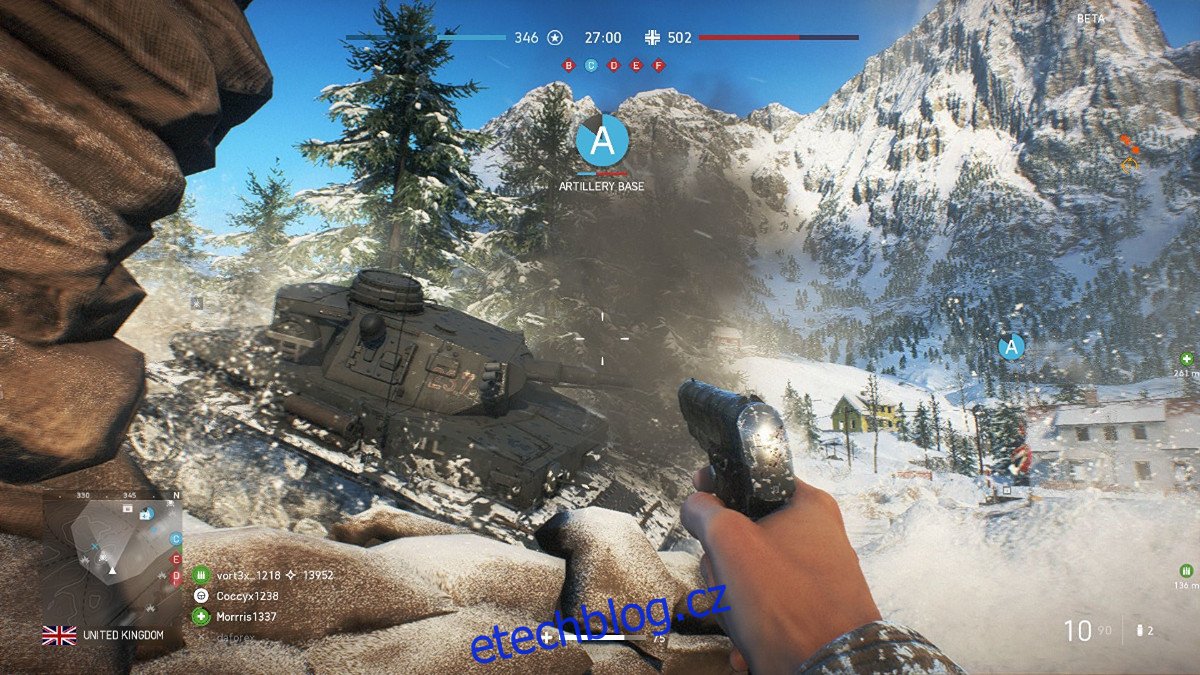
Table of Contents
Jak Battlefield V funguje na Linuxu
Battlefield V funguje na Linuxu, ale pouze s Protonem a Steam Play. Tuto technologii budete muset použít k instalaci hry a zajistit, aby herní klient EA Origin fungoval.
Chcete-li používat Steam Play a Proton, budete si muset nainstalovat linuxovou verzi Steamu. Spusťte instalaci Steamu otevřením okna terminálu na ploše. Na ploše Linuxu můžete otevřít okno terminálu pomocí Ctrl + Alt + T na klávesnici nebo vyhledat „Terminál“ v nabídce aplikace.
Jakmile je okno terminálu otevřené a připravené k použití, postupujte podle pokynů k instalaci pro Steam, které odpovídají operačnímu systému Linux, který aktuálně používáte.
Ubuntu
Chcete-li, aby Steam fungoval na Ubuntu Linux, zadejte níže následující příkaz apt install.
sudo apt install steam
Debian
Instalace Steamu na Debian je možná a nejlepším způsobem, jak toho dosáhnout, je stáhnout si Steam přímo z Valve, než se zabývat „nesvobodným“ softwarovým úložištěm.
Chcete-li si stáhnout Steam do svého počítače s Debian Linuxem, použijte následující příkaz ke stažení wget a stáhněte si balíček Steam DEB z webu Steam. Po dokončení stahování budete moci nainstalovat Steam.
wget https://steamcdn-a.akamaihd.net/client/installer/steam.deb
Chcete-li nainstalovat Steam na Debian, použijte příkaz dpkg k instalaci balíčku DEB na váš počítač.
sudo dpkg -i steam.deb
Když je na vašem systému nainstalován balíček Steam DEB, použijte příkaz apt-get install -f k opravě všech závislostí na ploše Debian Linux.
sudo apt-get install -f
Arch Linux
Na Arch Linuxu budete moci zprovoznit aplikaci Steam za předpokladu, že máte v provozu softwarové úložiště „multilib“. Chcete-li to provést, otevřete soubor /etc/pacman.conf, vyhledejte sekci „#multilib“ a odstraňte symbol # a také řádky přímo pod ním. Poté úpravy uložte.
Po uložení úprav použijte příkaz pacman k opětovné synchronizaci systému Arch s repozitáři.
sudo pacman -Syy
Nakonec nainstalujte Steam do systému Arch Linux pomocí příkazu pacman níže.
sudo pacman -S steam
Fedora/OpenSUSE
Systémy Fedora i OpenSUSE Linux mohou nainstalovat Steam ihned po vybalení prostřednictvím přiložených softwarových úložišť. Doporučujeme však použít verzi Flatpak služby Steam, protože na těchto operačních systémech funguje lépe.
Flatpak
Aby Steam fungoval přes Flatpak na Linuxu, musíte nejprve nainstalovat runtime „flatpak“ do vašeho systému pomocí správce balíčků. Pokud nemůžete přijít na to, jak nastavit běhové prostředí, postupujte podle našeho průvodce na toto téma.
Po nastavení běhového prostředí Flatpack na vašem systému přidejte do systému obchod s aplikacemi Flathub pomocí příkazu flatpak remote-add. K instalaci Steamu budete potřebovat Flathub.
flatpak remote-add --if-not-exists flathub https://flathub.org/repo/flathub.flatpakrepo
S nainstalovaným Flathubem použijte příkaz flatpak install, abyste zprovoznili a zprovoznili vydání Flatpak Steamu ve vašem systému.
flatpak install flathub com.valvesoftware.Steam
Nainstalujte Battlefield V na Linux
Po nastavení služby Steam otevřete Steam a postupujte podle níže uvedených podrobných pokynů, aby Battlefield V fungoval.
Krok 1: Otevřete nabídku „Steam“ a kliknutím na tlačítko „Nastavení“ otevřete Nastavení Steam. Poté najděte oblast „Steam Play“ a klikněte na ni. Poté zaškrtněte políčka „Povolit Steam Play pro podporované tituly“ a „Povolit Steam Play pro všechny ostatní tituly“.
Po zaškrtnutí obou políček najděte oblast „Spustit další tituly s“ a nastavte ji na Proton Experimental. Tato verze Protonu má tendenci dávat BFV největší úspěch. To znamená, že Battlefield V běží na většině systémů Linux (ačkoli vy Duben narazit na problémy, protože má na ProtonDB hodnocení „zlato“, nikoli „platina“.
Poznámka: vy Duben potřebujete experimentovat s různými verzemi Protonu, aby BFV fungovalo na vašem systému perfektně.
Krok 2: Najděte tlačítko „Store“ a kliknutím na něj přejděte do obchodu Steam. Uvnitř obchodu klikněte na vyhledávací pole a zadejte „Battlefield V“. Poté na něj ve výsledcích vyhledávání klikněte a přejděte na stránku obchodu hry.

Na stránce obchodu klikněte na zelené tlačítko „Přidat do košíku“ a zakupte hru.
Krok 3: Najděte modré tlačítko „INSTALOVAT“ a kliknutím na něj nainstalujte hru. Když je hra nainstalována, klikněte na tlačítko „PLAY“. Kliknutím na „PLAY“ se však hra nespustí okamžitě.
Místo toho umožní Steamu nainstalovat Origin přes Proton a na váš Linux PC. Když je nainstalován Origin, spustí se a vy můžete propojte svůj účet se službou Steam.
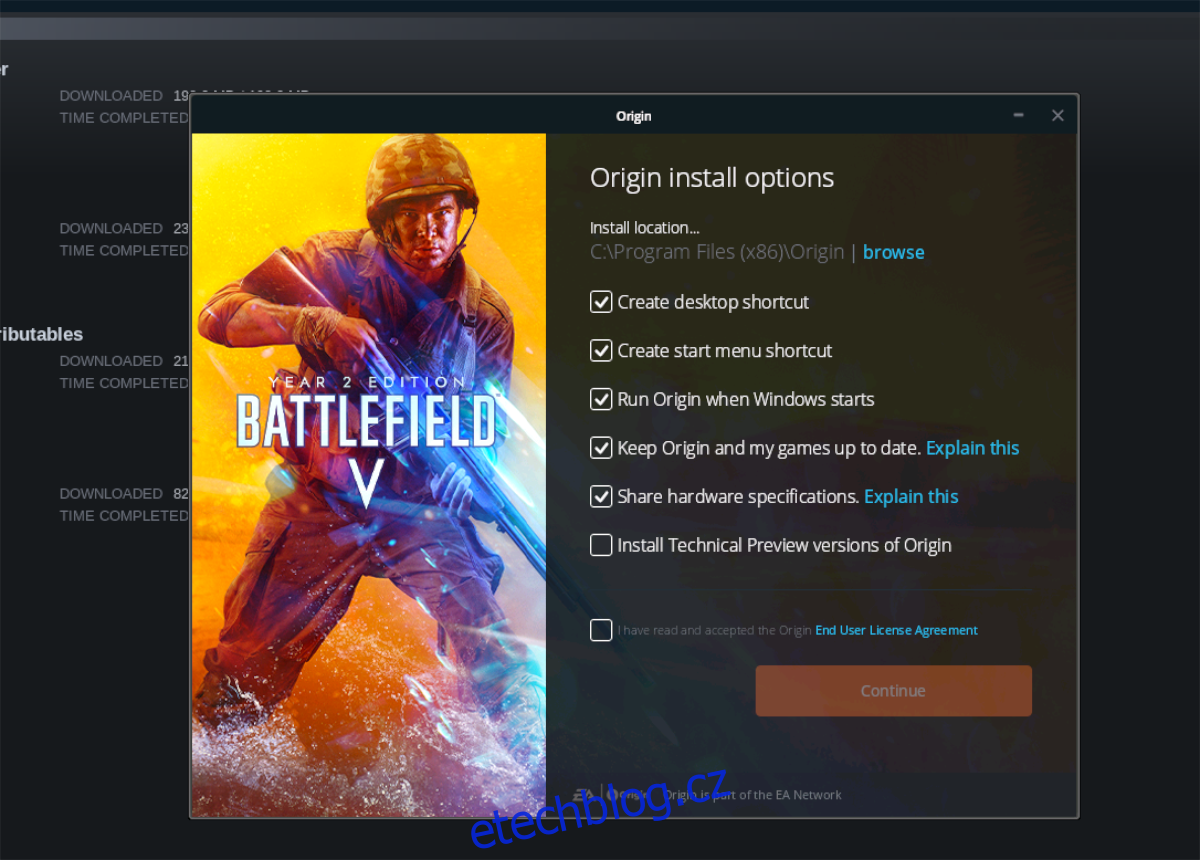
Krok 4: Když propojíte svůj účet, BFV by se měl spustit a být připraven hrát. Mějte na paměti, že tato hra, na rozdíl od mnoha jiných her Steam Proton na Linuxu, bude mít nějaké problémy. Pokud potřebujete pomoc s konfigurací hry, podívejte se na stránku ProtonDB.